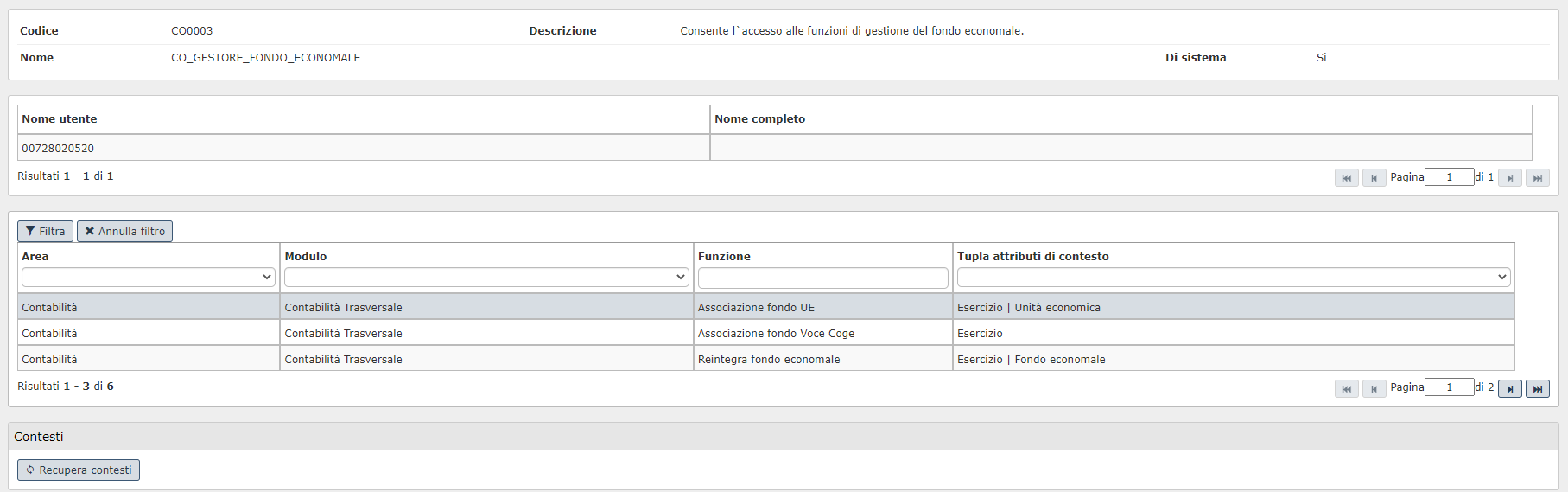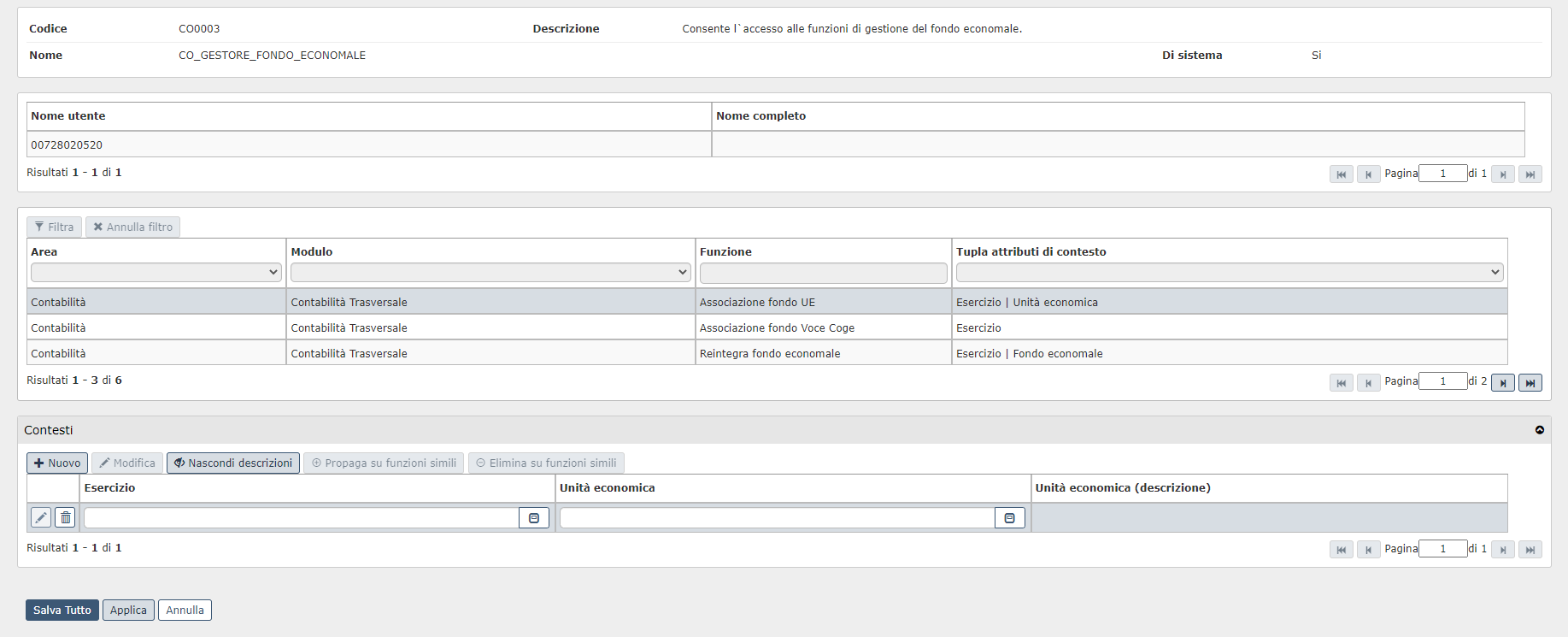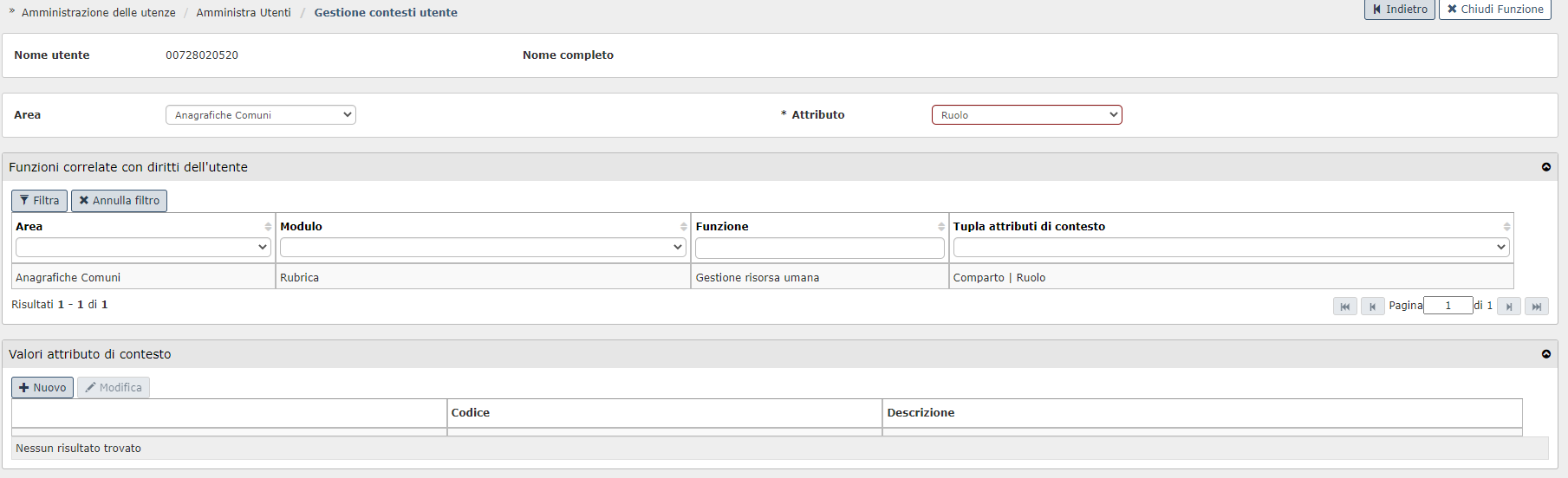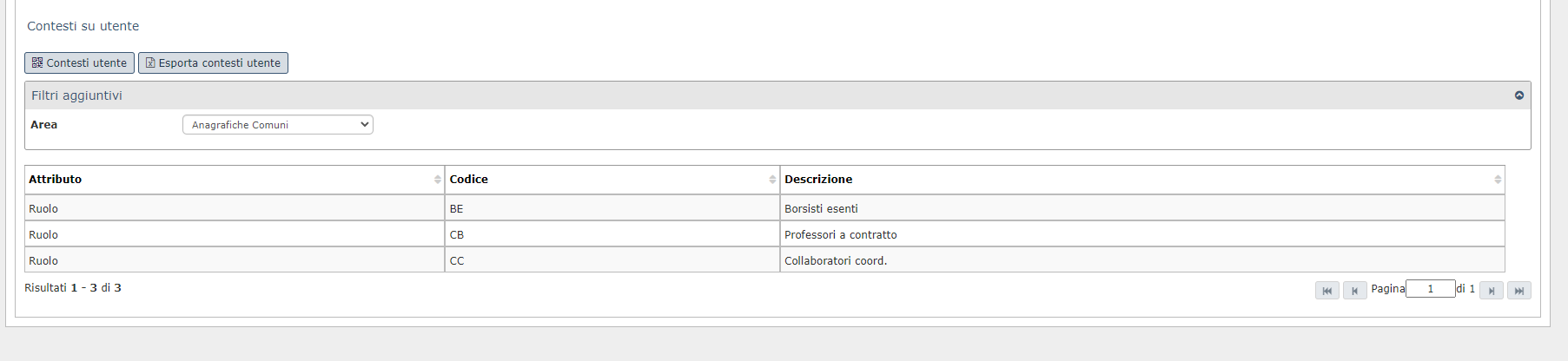...
Si aprirà una maschera (fig 22) dove saranno evidenziati due pannelli relativi ai contesti su associazione per i gruppi attribuiti all’utente e all’associazione per i profili attribuiti all’utente selezionato.
Attribuzione di un contesto su associazione utente gruppo - utente profilo
1- Selezionare il gruppo di appartenenza tramite l’icona fraccia blu posta alla sinistra del nome del gruppo; (se all’utente sono attribuiti un numero elevato di gruppi ricercare il gruppo per nome e/o descrizione nelle apposite griglie e premere successivamente il tasto [Filtra])
...
5- È necessario premere il bottone [Salva tutto] per terminare l’operazione di inserimento 25
...
Per l’attribuzione di un contesto su associazione utente profilo seguire i punti previsti per l’associazione utente gruppo.
...
FIGURA 22
FIGURA 23
FIGURA 25
Attribuzione di un contesto utente
Nella terza sezione del tab “Contesti” della funzione “Amministra utenti” è possibile definire i contesti sull’utente selezionato scegliendo da un menù a tendina l’area desiderata.
FIGURA 26
Premendo il tasto [contesti utente] si apre una maschera suddivisa in tre sezioni.
Gestione contesti utente: Da un menù a tendina è possibile selezionare l’area e gli attributi associati fig 27
FIGURA 27
Funzioni correlate con i diritti dell’utente
...
Da una griglia di filtro selezionare le funzioni tramite il menù a tendina che definisce l’area, il modulo, la funzione (se presente) e la tupla di attributi di contesto.
FIGURA 28
Con la pressione del tasto [Nuovo] è possibile attribuire i valori attributi di contesto, contenuti nella terza sezione.
FIGURA 29
Dopo aver definito i valori di contesto premere [Salva tutto] per salvare l’operazione effettuata
...
I contesti attribuiti all’utente saranno evidenziati in una griglia, come da fig 30. Con il tasto [Esporta contesti utente] sarà disponibile un report formato excel con gli attributi definiti per il contesto associato.
FIGURA 30
Attribuzione contesto su associazione gruppo utente gruppo profilo
...